Když vyberete zprávu v seznamu zpráv, můžete ji zobrazit v podokně čtení a získat přístup k mnoha různým typům příloh souborů. Můžete si přizpůsobit, jak podokno čtení funguje a vypadá, nebo ho můžete vypnout.
Kromě toho, že používáte podokno čtení, které vám pomůže rychle kontrolovat zprávy, můžete také zobrazit náhled prvních několika řádků zpráv v seznamu zpráv a rozdělit dlouhé zprávy rozdělením okna zprávy.
Zapnutí, vypnutí nebo přesunutí podokna čtení
Podokno čtení je ve výchozím nastavení zapnuté. Udělejte něco z tohoto:
-
Vypnutí podokna čtení: Na kartě Zobrazení ve skupině Rozložení vyberte Podokno čtení a pak vyberte Vypnuto.
-
Zapnutí nebo přesunutí podokna čtení: Na kartě Zobrazení ve skupině Rozložení vyberte Podokno čtení a pak vyberte Vpravo nebo Dole.
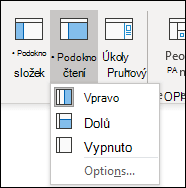
Výběrem možnosti Vypnuto zavřete podokno čtení jenom pro složku, ve které se nacházíte. Pokud chcete rychle vypnout podokno čtení pro více složek, vyberte na kartě Zobrazenímožnost Změnit zobrazení > Použít aktuální zobrazení u jiných složek pošty a pak zvolte složky v dialogovém okně Použít zobrazení .
-
Na kartě Zobrazení ve skupině Rozložení vyberte Podokno čtení a pak vyberte Možnosti.
-
Pokud chcete tuto funkci zapnout, zaškrtněte políčko Označit položky jako přečtené při zobrazení v podokně čtení a zadejte číslo do pole Počkat n sekund, než položku označíte jako přečtenou .
Pokud chcete tuto funkci vypnout, zrušte zaškrtnutí políčka Označit položky jako přečtené při zobrazení v podokně čtení.
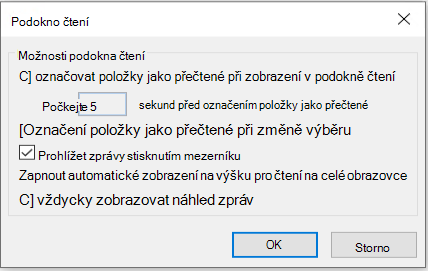
Když zapnete vždy náhled zpráv, zobrazí se nejnovější zpráva v podokně čtení při přechodu do jiné složky.
Když je tato funkce vypnutá, při prvním přechodu do složky po spuštění Outlooku se v navigačním podokně zobrazí možnost Vybrat položku ke čtení.
Náhled zpráv je ve výchozím nastavení vždy vypnutý, ale můžete ho kdykoli zapnout nebo vypnout.
-
Na kartě Zobrazení ve skupině Rozložení vyberte Podokno čtení a pak vyberte Možnosti.
-
Zaškrtněte nebo zrušte zaškrtnutí políčka Vždy zobrazit náhled zpráv .
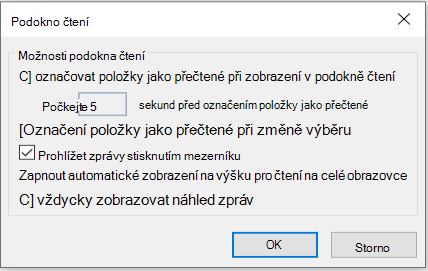
Čtení jednou klávesou pomocí mezerníku umožňuje rychle procházet zprávy v podokně čtení. Pokaždé, když stisknete mezerník, se obsah podokna čtení posune o jednu stránku dolů. Na konci položky se zobrazí další nepřečtená položka v seznamu zpráv.
Čtení jednou klávesou je ve výchozím nastavení zapnuté, ale můžete ho kdykoli zapnout nebo vypnout.
-
Na kartě Zobrazení ve skupině Rozložení vyberte Podokno čtení a pak vyberte Možnosti.
-
Zaškrtněte nebo zrušte zaškrtnutí políčka Čtení jedním klíčem pomocí mezerníku .
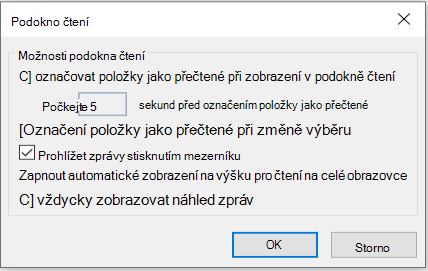
Můžete nastavit trvalou výchozí úroveň přiblížení. Tady jsou podrobné kroky:
-
Ve složce Doručená pošta poklikáním otevřete zprávu v samostatném okně zprávy.
-
U pravého konce pásu karet vyberte

(Pokud možnost Lupa nevidíte, vyberte tři tečky "Další příkazy" na pravém konci a pak vyberte Lupa.)
-
V dialogovém okně nastavte požadované procento.
-
Vyberte Zapamatovat si předvolby a pak vyberte OK.
Existují také dva způsoby, jak dočasně zvýšit nebo snížit úroveň přiblížení v podokně čtení aplikace Microsoft Outlook. Udělejte něco z tohoto:
-
Použijte ovládací prvek Lupa v dolní části okna Outlooku.

-
Pokud používáte myš s ovládacím prvku kolečkem, klikněte do podokna čtení, stiskněte klávesu CTRL a rolujte kolečkem. Otáčením kolečka směrem od vás obsah zvětšíte a otáčením kolečka směrem k vám obsah zmenšíte.
Poznámka: Přiblížení ovlivní jenom aktuální položku v podokně čtení. Když vyberete jinou položku nebo složku, podokno čtení se vrátí na výchozí přiblížení 100 procent.
Pokud chcete rychle zkontrolovat doručenou poštu, vyzkoušejte Náhled zprávy, kde můžete v seznamu zpráv zobrazit jeden až tři řádky každé zprávy spolu se jménem odesílatele a řádkem předmětu.
Na kartě Zobrazení vyberte Náhled zprávy a pak zvolte některou možnost.
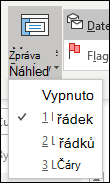
Ve zprávě, kterou čtete nebo píšete, můžete okno horizontálně rozdělit na dvě podokna. Tak můžete posouvat obě podokna nezávisle na sobě, takže lze zobrazit dvě části zprávy, které by jinak nemohly být na obrazovce současně.
-
Otevřete zprávu v samostatném okně.
-
Stiskněte kombinaci kláves CTRL+ALT+S a klikněte na místo, kam chcete vodorovné rozdělení umístit.
-
Přetáhněte příčku pro rozdělení na požadované místo. Obsah v jednom podokně můžete procházet nezávisle na druhém podokně.
Chcete-li se vrátit k zobrazení jednoho podokna zprávy, přetáhněte příčku pro rozdělení k horní nebo dolní části okna. Můžete také znovu stisknout kombinaci kláves CTRL+ALT+S, kterou rozdělené zobrazení vypnete.










